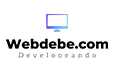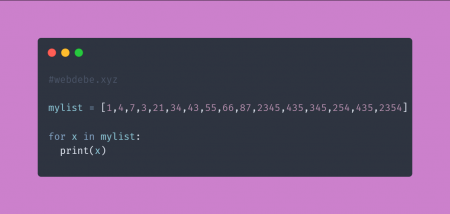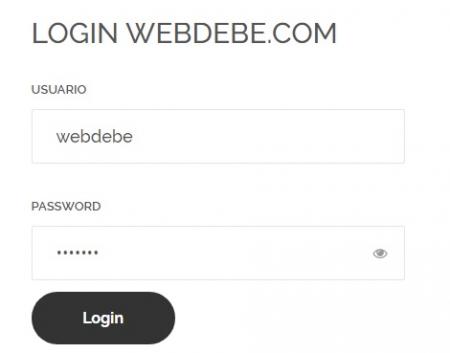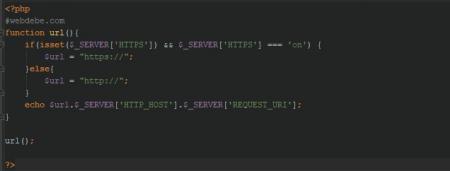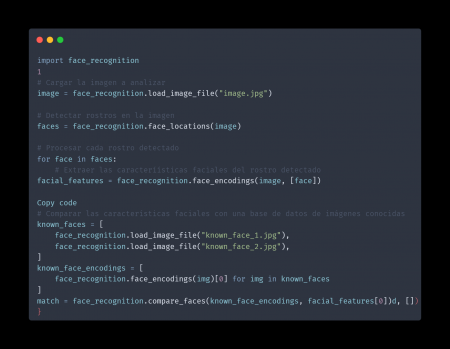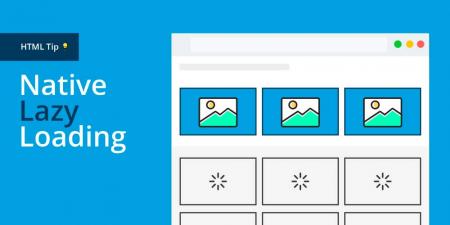Lista de programas a utilizar (no es una receta de comidas)
-Virtualbox
-Ubuntu server
-UltraIso (cualquier otro similar se puede utilizar)

En este post les voy a mostrar como instalar Ubuntu server en virtualbox, en esta ocasión voy a estar trabajando con Ubuntu 19.10 server que lo pueden descargar de forma gratuita desde su sitio oficial.
Una vez que lo tengamos descargado nos quedaría tener instalado el virtualbox en nuestra maquina que también lo podes descargar completamente gratis de la weboficial de virtualbox.
Lo primero que debemos realizar es montar la iso descargada de Ubuntu como vemos en la siguiente imagen.

Abrimos virutalbox y configuramos de la siguiente manera:
Lo primero que debemos realizar es crear un nuevo proyecto en este caso lo vamos a llamar Ubuntu 19.10 asi mas adelante vamos a poder diferenciar si deseamos instalar otro sistema operativo dentro del virtualbox

La siguiente pantalla nos muestra cuanta memoria ram deseamos asignar a la maquina virtual que vamos a crear, recuerda que mientras mas memoria ram le asignemos mas rapido y mejor va a funcionar el sistema operativo, en este caso asignamos solo 2gb de ram. Esto mas adelante podemos modificar si deseamos aumentar o disminuir la capacidad de memoria ram.

Una vez finalizamos la configuración le damos en iniciar el servidor virtual y seleccionamos la unidad virtual creada por el ultraIso.
Lo siguiente es que el sistema carga el disco, una vez que haya cargado todo podemos ver que nos da para seleccionar el idioma en que queremos realizar la instalación, es nuestro caso lo colocamos en español y le damos siguiente.


En la versión que descargamos nos indica que la versión de Ubuntu Server ya se encuentra la versión 20.03.2 para realizar la actualización del sistema, en este caso pasamos de largo a menos que necesitemos de esa versión en especifica.

Lo siguiente es que nos da la opción de configurar el teclado por lo general y hasta el momento de todas las instalaciones que realice siempre me tomo el teclado que tengo configurado en mi computadora.

En esta parte nos indica para realizar la configuración de red, como pueden ver es una configuración nat del virtualbox.

Lo siguiente es la configuración del disco duro y las particiones, como en este ejemplo no dedicamos para crear particiones pasamos de largo.

Una de las cosas que me gusta trabajar con Ubuntu Server son los programas que podes instalar en plena instalación del sistema operativo podemos seleccionar todo los que nos interesa, en este caso no veo Lampp en la instalación, podría ser por la versión que descargue.

Lo siguiente es aguardar que finalice la instalación, antes de finalizar le puede aparecer la opción de actualizar Ubuntu si es que lo desean, así también pueden detener la actualización y esperar que se reinicie, una vez finalizado ya se encuentra todo listo para poder utilizar.

A continuación les muestro el proceso completo de instalación que pueden ver en nuestro canal de youtube.
Espero que les sea de utilidad.